еӣҪеҶ…ж ӘдҝЎз”ЁеҸ–еј•жіЁж–Ү
гҒ“гҒ®з”»йқўгҒ§гҒ§гҒҚгӮӢгҒ“гҒЁ
 йҖҡеёёжіЁж–ҮгҖҒйҖҶжҢҮеҖӨд»ҳйҖҡеёёжіЁж–ҮгҖҒйҖҶжҢҮеҖӨжіЁж–ҮгӮ’гҒҜгҒҳгӮҒгҒЁгҒ—гҒҹдҝЎз”ЁеҸ–еј•гҒ®жіЁж–ҮгӮ’еҮәгҒҷгҒ“гҒЁгҒҢгҒ§гҒҚгҒҫгҒҷгҖӮ
йҖҡеёёжіЁж–ҮгҖҒйҖҶжҢҮеҖӨд»ҳйҖҡеёёжіЁж–ҮгҖҒйҖҶжҢҮеҖӨжіЁж–ҮгӮ’гҒҜгҒҳгӮҒгҒЁгҒ—гҒҹдҝЎз”ЁеҸ–еј•гҒ®жіЁж–ҮгӮ’еҮәгҒҷгҒ“гҒЁгҒҢгҒ§гҒҚгҒҫгҒҷгҖӮ
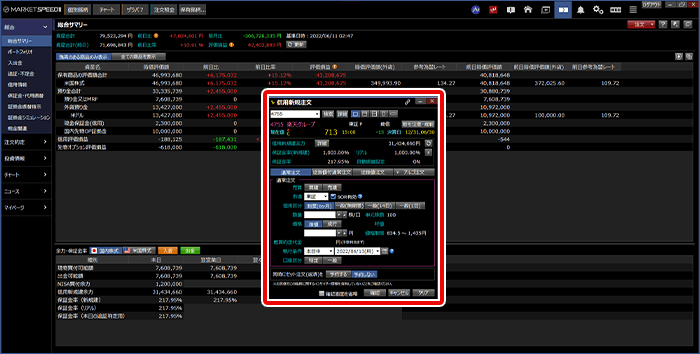
зӣ®ж¬Ў
дҝЎз”Ёж–°иҰҸжіЁж–ҮгҒ®ж–№жі•
дҝЎз”Ёж–°иҰҸе»әгҒҰжіЁж–ҮгӮ’иЎҢгҒҶе ҙеҗҲгҖҒгҒҫгҒҡгҒҜз”»йқўеҸідёҠгҒ®гҒӮгӮӢгҖҢжіЁж–ҮгҖҚгғңгӮҝгғігӮ’гӮҜгғӘгғғгӮҜгҒ—гҒҫгҒҷгҖӮ
STEP1жіЁж–Үз”»йқўгӮ’иЎЁзӨәгҒ•гҒӣгӮӢ
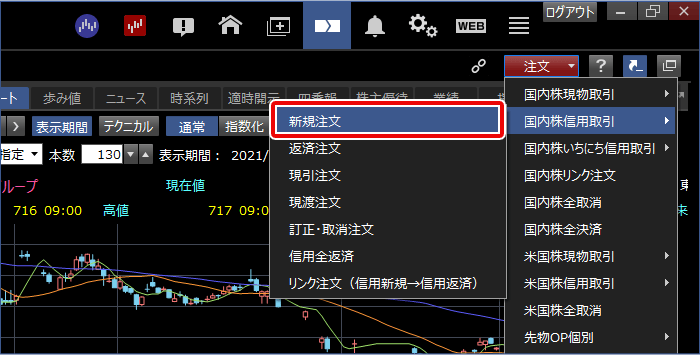
жіЁж–Үз”»йқўе·ҰдёҠгҒ®йҠҳжҹ„гӮ»гғ¬гӮҜгӮҝгғјгҒ§гҖҒзҷәжіЁгҒ—гҒҹгҒ„йҠҳжҹ„гӮ’жӨңзҙўгҒ—гҒҫгҒҷгҖӮ
STEP2жіЁж–ҮеҶ…е®№гӮ’е…ҘеҠӣгҒҷгӮӢ
дҝЎз”Ёж–°иҰҸжіЁж–Ү
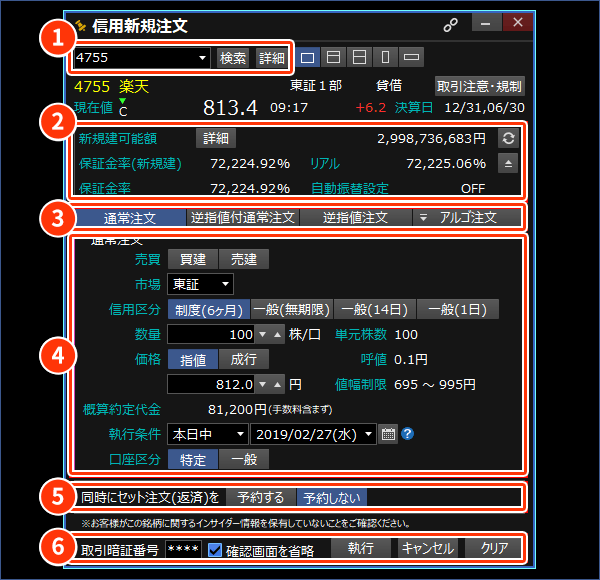
1йҠҳжҹ„гӮ»гғ¬гӮҜгӮҝгғј
йҠҳжҹ„гҒ®гғҶгӮӯгӮ№гғҲгғңгғғгӮҜгӮ№гҒ«йҠҳжҹ„гӮігғјгғүгӮӮгҒ—гҒҸгҒҜйҠҳжҹ„еҗҚгӮ’е…ҘеҠӣгҒ—гҒҰгҒҸгҒ гҒ•гҒ„гҖӮ
2дҪҷеҠӣжҰӮиҰҒ
дҝЎз”Ёж–°иҰҸе»әдҪҷеҠӣгҒЁдҝқиЁјйҮ‘з¶ӯжҢҒзҺҮгӮ’зўәиӘҚгҒҷгӮӢгҒ“гҒЁгҒҢгҒ§гҒҚгҒҫгҒҷгҖӮ
3жіЁж–ҮзЁ®йЎһ
гҖҢйҖҡеёёжіЁж–ҮгҖҚгҖҒгҖҢйҖҶжҢҮеҖӨд»ҳйҖҡеёёжіЁж–ҮгҖҚгҖҒгҖҢйҖҶжҢҮеҖӨжіЁж–ҮгҖҚгҖҒгҖҢгӮўгғ«гӮҙжіЁж–ҮгҖҚгҒ®гҒ„гҒҡгӮҢгҒӢгӮ’йҒёжҠһгҒ§гҒҚгҒҫгҒҷгҖӮ
- йҖҶжҢҮеҖӨжіЁж–Ү
- гҒӮгӮүгҒӢгҒҳгӮҒжҢҮе®ҡгҒ—гҒҰгҒҠгҒ„гҒҹжқЎд»¶гҒ«гғ’гғғгғҲгҒ—гҒҹе ҙеҗҲгҒ«жіЁж–ҮгӮ’еёӮе ҙеҹ·иЎҢгҒҷгӮӢжіЁж–ҮгҒ§гҒҷгҖӮ
"дҫЎж јгҒҢXXXеҶҶд»ҘдёҠ гҒӮгӮӢгҒ„гҒҜ XXXеҶҶд»ҘдёӢгҒ«гҒӘгӮӢгҒЁжҢҮеҖӨ гҒӮгӮӢгҒ„гҒҜ жҲҗиЎҢгҒ§жіЁж–ҮгӮ’еёӮе ҙеҹ·иЎҢгҒҷгӮӢ"гҒЁгҒ„гҒҶгӮҲгҒҶгҒӘжіЁж–ҮгӮ’еҮәгҒӣгҒҫгҒҷгҖӮ - йҖҶжҢҮеҖӨд»ҳйҖҡеёёжіЁж–Ү
- йҖҡеёёжіЁж–ҮгҒЁйҖҶжҢҮеҖӨжіЁж–ҮгҒ®2гҒӨгӮ’еҗҢжҷӮгҒ«зҷәжіЁгҒҷгӮӢгҒ“гҒЁгҒҢгҒ§гҒҚгҒҫгҒҷгҖӮгҒҫгҒҡгҖҒйҖҡеёёжіЁж–ҮгҒҢеёӮе ҙгҒ«еҹ·иЎҢгҒ•гӮҢгҒҫгҒҷгҒҢгҖҒеҮәжқҘеүҚгҒ«йҖҶжҢҮеҖӨгҒ§жҢҮе®ҡгҒ•гӮҢгҒҹжқЎд»¶гҒ«гғ’гғғгғҲгҒҷгӮӢгҒЁгҖҒйҖҡеёёжіЁж–ҮгҒҜйҖҶжҢҮеҖӨгҒЁгҒ—гҒҰжҢҮе®ҡгҒ•гӮҢгҒҹжіЁж–ҮгҒ«иЁӮжӯЈгҒ•гӮҢгҒҫгҒҷгҖӮ
- гӮўгғ«гӮҙжіЁж–Ү
- гӮўгғ«гӮҙжіЁж–ҮгҒЁгҒҜгҖҒдәӢеүҚгҒ«зҷ»йҢІгҒ—гҒҹжқЎд»¶гҒ«еҗҲиҮҙгҒ—гҒҹгҒЁгҒҚгҒ«иҮӘеӢ•гҒ§жіЁж–ҮгҒҢзҷәжіЁгҒ•гӮҢгӮӢж©ҹиғҪгҒ§гҒҷгҖӮ
гҒҠе®ўж§ҳгҒ®зӣ®зҡ„гҒ«еҝңгҒҳгҒҰдҪҝгҒ„еҲҶгҒ‘гӮӢгҒ“гҒЁгҒ§гҖҒгҒ“гӮҢгҒҫгҒ§д»ҘдёҠгҒ«еҸ–еј•гҒ®е№…гҒҢеәғгҒҢгӮҠгҒҫгҒҷгҖӮ
гҒҫгҒҹгҖҒгӮўгғ«гӮҙжіЁж–ҮгҒ«гҒҜгҖҒгҖҢгӮўгӮӨгӮ№гғҗгғјгӮ°жіЁж–ҮгҖҚгҖҒгҖҢгӮ№гғҠгӮӨгғ‘гғјжіЁж–Ү®гҖҚгҖҒгҖҢгғӘгӮ¶гғјгғ–жіЁж–ҮгҖҚгҖҒгҖҢгғӘгғігӮҜжіЁж–ҮгҖҚгҖҒгҖҢгғҲгғ¬гӮӨгғӘгғігӮ°жіЁж–ҮгҖҚпјҲзҸҫзү©еЈІгӮҠжіЁж–ҮгҒҫгҒҹгҒҜдҝЎз”Ёиҝ”жёҲжіЁж–ҮгҒ®гҒҝпјүгҒ®5зЁ®йЎһгҒҢгҒӮгӮҠгҒҫгҒҷгҖӮи©ізҙ°гҒҜдёӢиЁҳгғӘгғігӮҜгӮ’гҒ”еҸӮз…§гҒҸгҒ гҒ•гҒ„гҖӮ
- гӮўгғ«гӮҙжіЁж–ҮгҒ«гҒӨгҒ„гҒҰи©ігҒ—гҒҸгҒҜгҒ“гҒЎгӮү
- гӮўгӮӨгӮ№гғҗгғјгӮ°жіЁж–ҮгҒ«гҒӨгҒ„гҒҰи©ігҒ—гҒҸгҒҜгҒ“гҒЎгӮү
- гӮ№гғҠгӮӨгғ‘гғјжіЁж–Ү®гҒ«гҒӨгҒ„гҒҰи©ігҒ—гҒҸгҒҜгҒ“гҒЎгӮү
- гғӘгӮ¶гғјгғ–жіЁж–ҮгҒ«гҒӨгҒ„гҒҰи©ігҒ—гҒҸгҒҜгҒ“гҒЎгӮү
- гғӘгғігӮҜжіЁж–ҮгҒ«гҒӨгҒ„гҒҰи©ігҒ—гҒҸгҒҜгҒ“гҒЎгӮү
- гғҲгғ¬гӮӨгғӘгғігӮ°жіЁж–ҮгҒ«гҒӨгҒ„гҒҰи©ігҒ—гҒҸгҒҜгҒ“гҒЎгӮү
4жіЁж–ҮеҶ…е®№
- еЈІиІ·
- еЈІиІ·еҢәеҲҶгӮ’йҒёжҠһгҒ—гҒҰгҒҸгҒ гҒ•гҒ„пјҲиІ·е»әгҖҒеЈІе»әпјүгҖӮ
- еёӮе ҙ
- еёӮе ҙгӮ’йҒёжҠһгҒ—гҒҰдёӢгҒ•гҒ„гҖӮ
- дҝЎз”ЁеҢәеҲҶ
- дҝЎз”ЁеҢәеҲҶгӮ’йҒёжҠһгҒ—гҒҰгҒҸгҒ гҒ•гҒ„пјҲеҲ¶еәҰдҝЎз”ЁпјҲ6гғ¶жңҲпјүгҖҒдёҖиҲ¬дҝЎз”ЁпјҲз„ЎжңҹйҷҗпјүгҖҒдёҖиҲ¬дҝЎз”ЁпјҲ14ж—ҘпјүгҖҒдёҖиҲ¬дҝЎз”ЁпјҲ1ж—ҘпјүпјүгҖӮ
-
- дҝЎз”ЁеҢәеҲҶгҒ«гӮҲгҒЈгҒҰиҝ”жёҲжңҹйҷҗзӯүгҒҢз•°гҒӘгӮҠгҒҫгҒҷгҖӮ
еҲ¶еәҰдҝЎз”ЁгҒЁгҒҜиЁјеҲёеҸ–еј•жүҖгҒҫгҒҹгҒҜж—Ҙжң¬иЁјеҲёжҘӯеҚ”дјҡгҒ®иҰҸеүҮгҒ«гӮҲгҒЈгҒҰејҒжёҲжңҹйҷҗпјҲ6гғ¶жңҲпјүгӮ„е“ҒиІёж–ҷгҒ®йҮ‘йЎҚгҒҢдёҖеҫӢгҒ«жұәгӮҒгӮүгӮҢгҒҰгҒ„гӮӢдҝЎз”ЁеҸ–еј•гҒ§гҒҷгҖӮгҖҢдёҖиҲ¬дҝЎз”ЁеҸ–еј•гҖҚгҒҜгҖҒејҒжёҲжңҹйҷҗгӮ„йҮ‘еҲ©гҖҒе“ҒиІёж–ҷгҒӘгҒ©гӮ’жҠ•иіҮ家гҒЁиЁјеҲёдјҡзӨҫгҒ®й–“гҒ§иҮӘз”ұгҒ«иЁӯе®ҡгҒ§гҒҚгӮӢдҝЎз”ЁеҸ–еј•гҒ®гҒ“гҒЁгҒ§гҒҷгҖӮжҘҪеӨ©иЁјеҲёгҒ®дёҖиҲ¬дҝЎз”ЁеҸ–еј•гҒ®ејҒжёҲжңҹйҷҗгҒҜгҖҒиІ·е»әгҒ®е ҙеҗҲгҖҒз„ЎжңҹйҷҗгҒЁ1ж—ҘгҒҢгҒӮгӮҠгҖҒеЈІе»әгҒ®е ҙеҗҲгҒҜз„ЎжңҹйҷҗгҖҒ14ж—ҘгҖҒ1ж—ҘгҒ®гҒҝгҒЁгҒӘгӮҠгҒҫгҒҷгҖӮ
- дҝЎз”ЁеҢәеҲҶгҒ«гӮҲгҒЈгҒҰиҝ”жёҲжңҹйҷҗзӯүгҒҢз•°гҒӘгӮҠгҒҫгҒҷгҖӮ
- дҝЎз”ЁеҢәеҲҶгҖҢдёҖиҲ¬дҝЎз”ЁпјҲз„ЎжңҹйҷҗпјүгҖҒдёҖиҲ¬дҝЎз”ЁпјҲ14ж—ҘпјүгҖҒдёҖиҲ¬дҝЎз”ЁпјҲ1ж—ҘпјүгҖҚгҒ§еЈІиІ·гҖҢеЈІе»әгҖҚгӮ’йҒёжҠһгҒҷгӮӢгҒЁгҖҢеЈІеҚҙеҸҜиғҪж•°йҮҸгҖҚгҒҢиЎЁзӨәгҒ•гӮҢгҒҫгҒҷгҖӮгҒҫгҒҹгҖҒдҝЎз”ЁеҢәеҲҶгҖҢдёҖиҲ¬пјҲ1ж—ҘпјүгҖҚгҒ«гҒҠгҒ„гҒҰгҖҒгҒқгҒ®йҠҳжҹ„гҒ«гҖҢзү№еҲҘз©әеЈІгӮҠж–ҷгҖҚгҒҢгҒӢгҒӢгӮӢе ҙеҗҲгҒ«гҒҜгҖҒгҖҢзү№еҲҘз©әеЈІгӮҠж–ҷгҖҚ欄гҒҢиЎЁзӨәгҒ•гӮҢгҒҫгҒҷгҖӮ
-
- еЈІиІ·еҸҜиғҪж•°йҮҸгғ»гғ»гғ»1дәәгҒ®гҒҠе®ўж§ҳгҒ®еЈІе»әеҸҜиғҪгҒӘдёҠйҷҗж•°йҮҸгӮ’иЎЁзӨәгҒ—гҒҫгҒҷгҖӮ
- зү№еҲҘз©әеЈІгӮҠж–ҷгғ»гғ»гғ»еҜҫиұЎгҒ®йҠҳжҹ„гӮ’еЈІе»әгҒҷгӮӢйҡӣгҒ«гҖҒ1ж ӘеҪ“гҒҹгӮҠгҒ«гҒӢгҒӢгӮӢиІ»з”ЁгӮ’иЎЁзӨәгҒ—гҒҫгҒҷпјҲжҜҺе–¶жҘӯж—Ҙ19жҷӮгҒ”гӮҚжӣҙж–°пјүгҖӮ
- ж•°йҮҸ
- ж•°йҮҸгҒ®гғҶгӮӯгӮ№гғҲгғңгғғгӮҜгӮ№гҒ«жіЁж–Үж•°йҮҸ(жңҖеӨ§8жЎҒ)гӮ’е…ҘеҠӣгҒ—гҒҰдёӢгҒ•гҒ„гҖӮдёҠдёӢзҹўеҚ°гҒ§гӮӮе…ҘеҠӣеҸҜиғҪгҒ§гҒҷгҖӮ
- еҚҳе…ғж Әж•°
- жҢҮе®ҡгҒ—гҒҰгҒ„гӮӢйҠҳжҹ„гҒ®еҚҳе…ғж Әж•°гӮ’иЎЁзӨәгҒ—гҒҫгҒҷгҖӮ
- дҫЎж ј
- дҫЎж јжқЎд»¶(жҢҮеҖӨ/жҲҗиЎҢ)гӮ’йҒёжҠһгҒ—гҒҰдёӢгҒ•гҒ„гҖӮжҢҮеҖӨгӮ’йҒёжҠһгҒ—гҒҹе ҙеҗҲгҒҜгҖҒдҫЎж јгҒ®гғҶгӮӯгӮ№гғҲгғңгғғгӮҜгӮ№гҒ«жіЁж–ҮеҚҳдҫЎ(жңҖеӨ§10жЎҒ)гӮ’е…ҘеҠӣгҒ—гҒҰдёӢгҒ•гҒ„гҖӮдёҠдёӢзҹўеҚ°гҒ§гӮӮе…ҘеҠӣеҸҜиғҪгҒ§гҒҷгҖӮ
- е‘јеҖӨ
- жҢҮе®ҡгҒ—гҒҰгҒ„гӮӢйҠҳжҹ„гҒ®е‘јгҒіеҖӨгӮ’иЎЁзӨәгҒ—гҒҫгҒҷгҖӮ
- еҲ¶йҷҗеҖӨе№…
- жҢҮе®ҡгҒ—гҒҰгҒ„гӮӢйҠҳжҹ„гҒ®зҷәжіЁжҷӮгҒ®еҲ¶йҷҗеҖӨе№…гӮ’иЎЁзӨәгҒ—гҒҫгҒҷгҖӮ
- жҰӮз®—зҙ„е®ҡд»ЈйҮ‘
- жҰӮз®—зҙ„е®ҡд»ЈйҮ‘гӮ’иЎЁзӨәгҒ—гҒҫгҒҷгҖӮжүӢж•°ж–ҷгҒҜеҗ«гҒҝгҒҫгҒӣгӮ“гҖӮ
жҢҮеҖӨгҒ®е ҙеҗҲгҖҒжҢҮеҖӨГ—ж Әж•°гҒ§иЁҲз®—гҒ—гҒҫгҒҷгҖӮ - еҹ·иЎҢжқЎд»¶
- еҹ·иЎҢжқЎд»¶гӮ’йҒёжҠһгҒ—гҒҰгҒҸгҒ гҒ•гҒ„гҖӮ
- жң¬ж—ҘдёӯпјҡеҪ“ж—ҘгҒ®гҒҝжңүеҠ№гҒ§гҖҒзҙ„е®ҡгҒҢгҒӘгҒ‘гӮҢгҒ°з„ЎеҠ№гҒЁгҒӘгӮҠзҝҢж—ҘгҒ«гҒҜжҢҒгҒЎи¶ҠгҒ•гӮҢгҒҫгҒӣгӮ“гҖӮгҒҫгҒҹгҖҒеӨ§еј•гҒ‘еҫҢд»ҘйҷҚгҒ«зҝҢж—ҘгҒ®гҒ”жіЁж–ҮгӮ’еҹ·иЎҢгҒ•гӮҢгӮӢе ҙеҗҲгӮӮгҖҢжң¬ж—ҘдёӯгҖҚгҒЁгҒӘгӮҠгҒҫгҒҷгҖӮ
- д»ҠйҖұдёӯпјҡзҷәжіЁж—ҘгҒӢгӮүгҒқгҒ®йҖұгҒ®жңҖзөӮе–¶жҘӯж—ҘгҒҫгҒ§жңүеҠ№гҒӘжіЁж–ҮгҒ§гҒҷгҖӮ
жңҹй–“жҢҮе®ҡпјҡзҷәжіЁж—ҘгҒӢгӮүжңҖеӨ§30е–¶жҘӯж—Ҙе…ҲгҒҫгҒ§жңүеҠ№гҒӘжіЁж–ҮгҒ§гҒҷгҖӮ
гҒҹгҒ гҒ—гҖҒд»ҘдёӢгҒ«и©ІеҪ“гҒҷгӮӢжіЁж–ҮгҒҜгҖҒеҹ·иЎҢжқЎд»¶гҒҢгҖҢд»ҠйҖұдёӯгҖҚгҒҫгҒҹгҒҜгҖҢжңҹй–“жҢҮе®ҡгҖҚгҒ§гҒӮгҒЈгҒҹгҒЁгҒ—гҒҰгӮӮжіЁж–ҮзҠ¶жіҒгҒҢгҖҢеҮәжқҘгҒҡгҖҚгҒҫгҒҹгҒҜгҖҢдёҖйғЁзҙ„е®ҡгҖҚгҒЁгҒӘгҒЈгҒҹе ҙеҗҲгҖҒгҒқгҒ®еҫҢгҒ®жіЁж–Үз№°и¶ҠгҒҜиЎҢгӮҸгӮҢгҒҡгҖҒеӨұеҠ№гҒ—гҒҫгҒҷгҒ®гҒ§гҒ”жіЁж„ҸгҒҸгҒ гҒ•гҒ„гҖӮ
- жіЁж–ҮгҒ®зҙ„е®ҡж—ҘгҒҢгҖҒжң¬жұәз®—гҖҒдёӯй–“жұәз®—гҖҒеў—иіҮеүІеҪ“гҒ®жЁ©еҲ©иҗҪгҒЎж—ҘгҒ«гҒӮгҒҹгӮӢе ҙеҗҲ
- жіЁж–ҮгҒ®зҙ„е®ҡж—ҘгҒҢдёҠе ҙеёӮе ҙеӨүжӣҙж—ҘгҒ«гҒӮгҒҹгӮӢе ҙеҗҲ
- жіЁж–ҮгҒ®зҙ„е®ҡж—ҘгҒҢеЈІиІ·еҚҳдҪҚеӨүжӣҙж—ҘгҒ«гҒӮгҒҹгӮӢе ҙеҗҲ
- и©ІеҪ“жіЁж–ҮгҒҢгӮ№гғҲгғғгғ—еҲ¶йҷҗеҖӨе№…гӮ’и¶…гҒҲгҒҹе ҙеҗҲ
- гҒқгҒ®д»–гҖҒејҠзӨҫгҒҢеёӮе ҙгҒ®зҠ¶жіҒеӨүеҢ–гҒҠгӮҲгҒіеҸ–еј•гҒ®еҒҘе…ЁжҖ§зӯүгҒ«з…§гӮүгҒ—гҖҒжіЁж–ҮгҒ®з№°и¶ҠгҒҢйҒ©еҪ“гҒ§гҒӘгҒ„гҒЁеҲӨж–ӯгҒ—гҒҹе ҙеҗҲ
- еҜ„д»ҳпјҡеүҚе ҙгҒ®еҜ„д»ҳеүҚгҒ«гҖҢеҜ„д»ҳгҖҚгӮ’гҒ”йҒёжҠһгҒ•гӮҢгҒҫгҒҷгҒЁгҖҢеүҚе ҙгҒ®еҜ„д»ҳгҖҚгҖҒеҫҢе ҙ гҒ®еҜ„д»ҳеүҚгҒ«гҖҢеҜ„д»ҳгҖҚгӮ’гҒ”йҒёжҠһгҒ•гӮҢгҒҫгҒҷгҒЁгҖҢеҫҢе ҙгҒ®еҜ„д»ҳгҖҚгҒ§гҒ®жіЁж–Үеҹ·иЎҢгҒЁгҒӘгӮҠгҒҫгҒҷгҖӮгҒҹгҒ гҒ—гҖҒгӮ¶гғ©гғҗдёӯгҒ«е…ҘеҠӣгӮ’гҒҷгӮӢгҒЁгҒҷгҒҗгҒ«гҖҢеҮәжқҘгҒҡгҖҚгҒЁгҒӘгӮҠгҖҒжіЁж–ҮгҒҜеӨұеҠ№гҒ•гӮҢгҒҫгҒҷгҒ®гҒ§гҒ”жіЁж„ҸйЎҳгҒ„гҒҫгҒҷгҖӮ
- еј•гҒ‘пјҡеүҚе ҙзөӮдәҶеүҚгҒ«гҖҢеј•гҒ‘гҖҚгӮ’гҒ”йҒёжҠһгҒ•гӮҢгҒҫгҒҷгҒЁгҖҢеүҚе ҙеј•гҒ‘гҖҚгҒ«еҹ·иЎҢгҒ•гӮҢгҖҒеүҚе ҙ зөӮдәҶд»ҘеҫҢгҒ«гҖҢеј•гҒ‘гҖҚгӮ’гҒ”йҒёжҠһгҒ•гӮҢгҒҫгҒҷгҒЁгҖҢеӨ§еј•гҒ‘гҖҚгҒ«еҹ·иЎҢгҒ•гӮҢгҒҫгҒҷгҖӮеүҚе ҙеј•гҒ‘д»Ҙ еүҚгҒ®жҷӮй–“гҒ«гҖҢеӨ§еј•гҒ‘гҖҚгӮ’йҒёжҠһгҒҷгӮӢгҒ“гҒЁгҒҜгҒ§гҒҚгҒҫгҒӣгӮ“гҖӮгҒӘгҒҠгҖҒеүҚе ҙгҒӮгӮӢгҒ„гҒҜеҫҢе ҙгҒ®еј•гҒ‘гҒ®еҸ–еј•гҒҢеёӮе ҙгҒ§жҲҗз«ӢгҒӣгҒҡгҖҒгҖҢгӮ¶гғ©гғҗеј•гҒ‘гҖҚгҒ§зөӮдәҶгҒ—гҒҹе ҙеҗҲгҖҒгҖҢеј•гҒ‘гҖҚгҒ®гҒ”жіЁж–ҮгҒҜеҹ·иЎҢгҒ•гӮҢгҒҡгҖҢеҮәжқҘгҒҡгҖҚгҒЁгҒӘгӮҠгҒҫгҒҷгҒ®гҒ§гҖҒгҒ”жіЁж„ҸдёӢгҒ•гҒ„гҖӮ
- дёҚжҲҗпјҡеј•гҒ‘гҒҫгҒ§гҒҜжҢҮеҖӨжіЁж–ҮгҒЁгҒ—гҒҰеҹ·иЎҢгҒ•гӮҢгҖҒгҒқгҒ®й–“гҒ«зҙ„е®ҡгҒҢжҲҗз«ӢгҒ—гҒӘгҒӢгҒЈгҒҹе ҙеҗҲгҖҒ иҮӘеӢ•зҡ„гҒ«еј•гҒ‘гҒ®жҲҗиЎҢгҒҚжіЁж–ҮгҒЁгҒ—гҒҰеҹ·иЎҢгҒ•гӮҢгҒҫгҒҷгҖӮ жіЁж–ҮжҷӮй–“гҒҢеүҚе ҙеј•гҒ‘еүҚгҒ®гҖҢдёҚжҲҗгҖҚжіЁж–ҮгҒҜеүҚе ҙеј•гҒ‘гҒ®ж ӘдҫЎгҒ§гҖҒгҒҫгҒҹгҖҒеүҚе ҙзөӮдәҶеҫҢгҒӢгӮүеӨ§еј•гҒ‘еүҚгҒ®гҖҢдёҚжҲҗгҖҚжіЁж–ҮгҒҜеӨ§еј•гҒ‘гҒ®ж ӘдҫЎгҒ§гҖҢжҲҗиЎҢгҖҚжіЁж–ҮгҒЁгҒӘгӮҠгҒҫгҒҷгҖӮ гҒӘгҒҠгҖҒеүҚе ҙгҒӮгӮӢгҒ„гҒҜеҫҢе ҙгҒ®еј•гҒ‘гҒ®еҸ–еј•гҒҢеёӮе ҙгҒ§жҲҗз«ӢгҒӣгҒҡгҖҢгӮ¶гғ©гғҗеј•гҒ‘гҖҚгҒЁгҒӘгҒЈгҒҹе ҙеҗҲгҒҜгҖҒзҙ„е®ҡгҒ„гҒҹгҒ—гҒҫгҒӣгӮ“гҖӮ гӮ¶гғ©гғҗдёӯгҒ«дёҖйғЁзҙ„е®ҡгҒ—гҒҹе ҙеҗҲгҒ«гҒҜгҖҒж®ӢгӮҠгҒ®жңӘзҙ„е®ҡгҒ®ж Әж•°гҒҢиҮӘеӢ•зҡ„гҒ«еј•гҒ‘гҒ®жҲҗиЎҢгҒҚжіЁж–ҮгҒЁгҒӘгӮҠгҒҫгҒҷгҖӮ гҒҫгҒҹгҖҒеүҚе ҙгҒ«пҪўдёҚжҲҗпҪЈгӮ’гҒ”йҒёжҠһгҒ•гӮҢгҖҒпҪўеҮәжқҘгҒҡпҪЈгҒЁгҒӘгҒЈгҒҹгҒ”жіЁж–ҮгҒҜеӨұеҠ№гҒ•гӮҢгҒҫгҒҷгҒ®гҒ§гҒ”жіЁж„ҸгҒҸгҒ гҒ•гҒ„гҖӮ
- еӨ§еј•дёҚжҲҗпјҡеӨ§еј•гҒ‘гҒҫгҒ§гҒҜжҢҮеҖӨжіЁж–ҮгҒЁгҒ—гҒҰеҹ·иЎҢгҒ•гӮҢгҖҒгҒқгҒ®й–“гҒ«зҙ„е®ҡгҒҢжҲҗз«ӢгҒ—гҒӘгҒӢгҒЈгҒҹе ҙеҗҲгҖҒ иҮӘеӢ•зҡ„гҒ«еӨ§еј•гҒ‘гҒ®жҲҗиЎҢгҒҚжіЁж–ҮгҒЁгҒ—гҒҰеҹ·иЎҢгҒ•гӮҢгҒҫгҒҷгҖӮ гҒӘгҒҠгҖҒеҫҢе ҙгҒ®еј•гҒ‘гҒ®еҸ–еј•гҒҢеёӮе ҙгҒ§жҲҗз«ӢгҒӣгҒҡгҖҢгӮ¶гғ©гғҗеј•гҒ‘гҖҚгҒЁгҒӘгҒЈгҒҹе ҙеҗҲгҒҜгҖҒзҙ„е®ҡгҒ„гҒҹгҒ—гҒҫгҒӣгӮ“гҖӮгӮ¶гғ©гғҗдёӯгҒ« дёҖйғЁзҙ„е®ҡгҒ—гҒҹе ҙеҗҲгҒ«гҒҜгҖҒж®ӢгӮҠгҒ®жңӘзҙ„е®ҡгҒ®ж Әж•°гҒҢиҮӘеӢ•зҡ„гҒ«еј•гҒ‘гҒ®жҲҗиЎҢгҒҚжіЁж–ҮгҒЁгҒӘгӮҠгҒҫгҒҷгҖӮ
- еҸЈеә§еҢәеҲҶ
- еҸЈеә§еҢәеҲҶгӮ’йҒёжҠһгҒ—гҒҰгҒҸгҒ гҒ•гҒ„пјҲдёҖиҲ¬гҖҒзү№е®ҡпјүгҖӮ
POINT
пјңж—©иҰӢиЎЁпјһдҝЎз”ЁеҸ–еј•гҒ®ж–°иҰҸжіЁж–ҮгҒ§йҒёжҠһгҒ§гҒҚгӮӢеҹ·иЎҢжқЎд»¶
| жіЁж–ҮзЁ®йЎһ | дҫЎж ј | еҹ·иЎҢжқЎд»¶ | ||||||
|---|---|---|---|---|---|---|---|---|
| жң¬ж—Ҙдёӯ | д»ҠйҖұдёӯ | жңҹй–“жҢҮе®ҡ | еҜ„д»ҳгҒҚ | еј•гҒ‘ | дёҚжҲҗ | еӨ§еј•дёҚжҲҗ | ||
| йҖҡеёёжіЁж–Ү | жҢҮеҖӨ | в—Ҹ | в–ІвҖ»1 | в–ІвҖ»1 | в—Ҹ | в—Ҹ | в—Ҹ | в—Ҹ |
| жҲҗиЎҢ | в—Ҹ | пјҚ | пјҚ | в—Ҹ | в—Ҹ | пјҚ | пјҚ | |
| йҖҶжҢҮеҖӨжіЁж–Ү | жҢҮеҖӨ | в—Ҹ | в–ІвҖ»1 | в–ІвҖ»1 | пјҚ | пјҚ | пјҚ | пјҚ |
| жҲҗиЎҢ | в—Ҹ | пјҚ | пјҚ | пјҚ | пјҚ | пјҚ | пјҚ | |
| йҖҶжҢҮеҖӨд»ҳйҖҡеёёжіЁж–Ү | жҢҮеҖӨ | в—Ҹ | в–ІвҖ»1 | в–ІвҖ»1 | пјҚ | пјҚ | пјҚ | пјҚ |
| жҲҗиЎҢ | в—Ҹ | пјҚ | пјҚ | пјҚ | пјҚ | пјҚ | пјҚ | |
| гӮўгӮӨгӮ№гғҗгғјгӮ°жіЁж–Ү | жҢҮеҖӨ | в—Ҹ | пјҚ | пјҚ | пјҚ | пјҚ | пјҚ | пјҚ |
| жҲҗиЎҢ | в—Ҹ | пјҚ | пјҚ | пјҚ | пјҚ | пјҚ | пјҚ | |
| гӮ№гғҠгӮӨгғ‘гғјжіЁж–Ү | IOCжҢҮеҖӨ | в—Ҹ | пјҚ | пјҚ | пјҚ | пјҚ | пјҚ | пјҚ |
- гҒ„гҒЎгҒ«гҒЎдҝЎз”ЁгҒҜйҷӨгҒҸ
- гӮўгғ«гӮҙжіЁж–ҮгҒ®гғӘгӮ¶гғјгғ–жіЁж–ҮгҒЁгғӘгғігӮҜжіЁж–ҮгҒ«гҒӨгҒ„гҒҰгҒҜгҖҒгҒқгӮҢгҒһгӮҢжқЎд»¶зҷ»йҢІжҷӮгҒ«йҒёжҠһгҒ—гҒҹжіЁж–ҮзЁ®йЎһгҒ«гӮҲгҒЈгҒҰеҹ·иЎҢжқЎд»¶гҒҢжұәгҒҫгӮҠгҒҫгҒҷгҖӮ
пјңж—©иҰӢиЎЁпјһдҝЎз”ЁеҸ–еј•гҒ®иҝ”жёҲжіЁж–ҮгҒ§йҒёжҠһгҒ§гҒҚгӮӢеҹ·иЎҢжқЎд»¶
| жіЁж–ҮзЁ®йЎһ | дҫЎж ј | еҹ·иЎҢжқЎд»¶ | ||||||
|---|---|---|---|---|---|---|---|---|
| жң¬ж—Ҙдёӯ | д»ҠйҖұдёӯ | жңҹй–“жҢҮе®ҡ | еҜ„д»ҳгҒҚ | еј•гҒ‘ | дёҚжҲҗ | еӨ§еј•дёҚжҲҗ | ||
| йҖҡеёёжіЁж–Ү | жҢҮеҖӨ | в—Ҹ | в–ІвҖ»2 | в–ІвҖ»2 | в—Ҹ | в—Ҹ | в—Ҹ | в—Ҹ |
| жҲҗиЎҢ | в—Ҹ | в–ІвҖ»3 | в–ІвҖ»3 | в—Ҹ | в—Ҹ | пјҚ | пјҚ | |
| йҖҶжҢҮеҖӨжіЁж–Ү | жҢҮеҖӨ | в—Ҹ | в–ІвҖ»2 | в–ІвҖ»2 | пјҚ | пјҚ | пјҚ | пјҚ |
| жҲҗиЎҢ | в—Ҹ | в–ІвҖ»3 | в–ІвҖ»3 | пјҚ | пјҚ | пјҚ | пјҚ | |
| йҖҶжҢҮеҖӨд»ҳйҖҡеёёжіЁж–Ү | жҢҮеҖӨ | в—Ҹ | в–ІвҖ»2 | в–ІвҖ»2 | пјҚ | пјҚ | пјҚ | пјҚ |
| жҲҗиЎҢ | в—Ҹ | в–ІвҖ»2 | в–ІвҖ»2 | пјҚ | пјҚ | пјҚ | пјҚ | |
| гӮўгӮӨгӮ№гғҗгғјгӮ°жіЁж–Ү | жҢҮеҖӨ | в—Ҹ | пјҚ | пјҚ | пјҚ | пјҚ | пјҚ | пјҚ |
| жҲҗиЎҢ | в—Ҹ | пјҚ | пјҚ | пјҚ | пјҚ | пјҚ | пјҚ | |
| гӮ№гғҠгӮӨгғ‘гғјжіЁж–Ү | IOCжҢҮеҖӨ | в—Ҹ | пјҚ | пјҚ | пјҚ | пјҚ | пјҚ | пјҚ |
| гғҲгғ¬гӮӨгғӘгғігӮ°жіЁж–Ү пјҲвҖ»иҝ”жёҲжіЁж–ҮгҒ®гҒҝпјү |
жҲҗиЎҢ | в—Ҹ | пјҚ | в—Ҹ | пјҚ | пјҚ | пјҚ | пјҚ |
вҖ»2 гҒ„гҒЎгҒ«гҒЎдҝЎз”ЁгӮ’йҷӨгҒҸ
вҖ»3 гҒ„гҒЎгҒ«гҒЎдҝЎз”ЁгҖҒгҒҠгӮҲгҒіжӯҰи”өгҒ®жқҝзҷәжіЁгҒҜйҷӨгҒҸ
- гӮўгғ«гӮҙжіЁж–ҮгҒ®гғӘгӮ¶гғјгғ–жіЁж–ҮгҒЁгғӘгғігӮҜжіЁж–ҮгҒ«гҒӨгҒ„гҒҰгҒҜгҖҒгҒқгӮҢгҒһгӮҢжқЎд»¶зҷ»йҢІжҷӮгҒ«йҒёжҠһгҒ—гҒҹжіЁж–ҮзЁ®йЎһгҒ«гӮҲгҒЈгҒҰеҹ·иЎҢжқЎд»¶гҒҢжұәгҒҫгӮҠгҒҫгҒҷгҖӮ
5гӮ»гғғгғҲжіЁж–ҮгҒ®дәҲзҙ„иЁӯе®ҡ
ж–°иҰҸжіЁж–ҮгҒЁеҗҢжҷӮгҒ«еҗҢгҒҳйҠҳжҹ„гҒ®иҝ”жёҲжіЁж–ҮгҒҢзҷәжіЁгҒ§гҒҚгӮӢгҖҢгӮ»гғғгғҲжіЁж–ҮгҖҚгӮ’еҲ©з”ЁгҒҷгӮӢе ҙеҗҲгҖҒпҪўеҗҢжҷӮгҒ«гӮ»гғғгғҲжіЁж–ҮпјҲиҝ”жёҲпјүгӮ’дәҲзҙ„гҒҷгӮӢгҖҚгҒ«гғҒгӮ§гғғгӮҜгӮ’е…ҘгӮҢгҒҰгҒҸгҒ гҒ•гҒ„гҖӮ
гӮ»гғғгғҲжіЁж–ҮиЁӯе®ҡз”»йқў
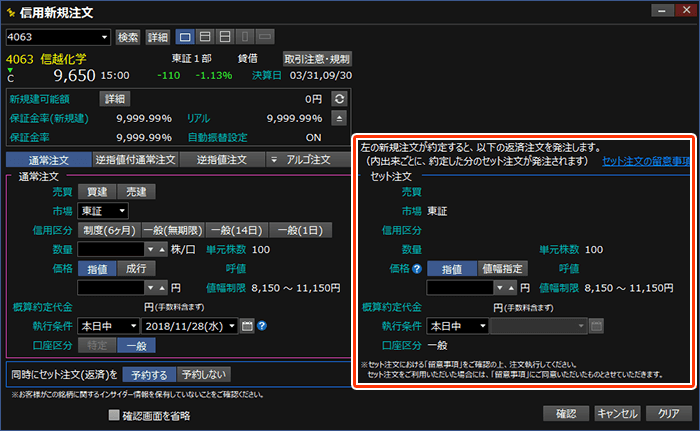
гӮ»гғғгғҲжіЁж–ҮгҒ®и©ізҙ°гҒҜдёӢиЁҳгӮ’гҒ”зўәиӘҚгҒҸгҒ гҒ•гҒ„гҖӮ
6жҡ—иЁјз•ӘеҸ·гӮ’е…ҘеҠӣгҒ—гҖҒжіЁж–ҮгӮ’еҹ·иЎҢгҒҷгӮӢ
еҸ–еј•жҡ—иЁјз•ӘеҸ·гӮ’е…ҘеҠӣгҒ—гҖҒгҖҢзўәиӘҚгҖҚгғңгӮҝгғігӮ’гӮҜгғӘгғғгӮҜгҒ—гҒҫгҒҷгҖӮ
гҒ“гҒ®йҡӣгҖҒгҖҢзўәиӘҚз”»йқўгӮ’зңҒз•ҘгҖҚгҒ«гғҒгӮ§гғғгӮҜгӮ’гҒӨгҒ‘гӮӢгҒЁгҖҒжіЁж–ҮеҶ…е®№гӮ’зўәиӘҚгҒҷгӮӢз”»йқўгҒҢиЎЁзӨәгҒ•гӮҢгӮӢгҒ®гӮ’зңҒз•ҘгҒҷгӮӢгҒ“гҒЁгҒҢгҒ§гҒҚгҒҫгҒҷгҖӮ
жіЁж–ҮзўәиӘҚз”»йқў
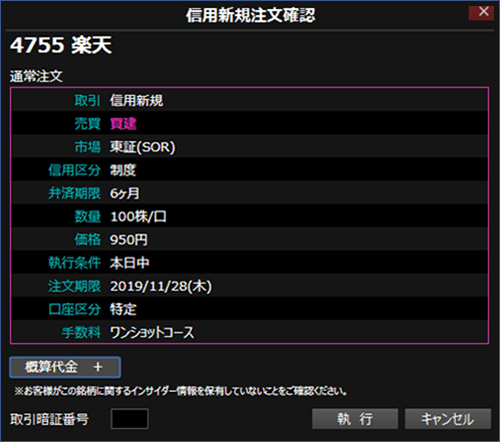
гҒҫгҒҹгҖҒеҸ–еј•жҡ—иЁјз•ӘеҸ·гҒ®е…ҘеҠӣгӮ’зңҒз•ҘгҒҷгӮӢгҒ“гҒЁгӮӮгҒ§гҒҚгҒҫгҒҷгҖӮи©ізҙ°гҒҜгҖҒгҖҢз’°еўғиЁӯе®ҡ - жіЁж–Үгғ»зҙ„е®ҡ2гҖҚгӮ’гҒ”зўәиӘҚгҒҸгҒ гҒ•гҒ„гҖӮ
POINT
жҰӮз®—зҙ„е®ҡд»ЈйҮ‘гӮ’зўәиӘҚгҒҷгӮӢгҒ“гҒЁгҒҢгҒ§гҒҚгҒҫгҒҷпјҒ
жіЁж–ҮзўәиӘҚз”»йқўгҒ§гҖҢжҰӮз®—д»ЈйҮ‘гҖҚгғңгӮҝгғігӮ’гӮҜгғӘгғғгӮҜгҒҷгӮӢгҒЁгҖҒжҰӮз®—гҒ®зҙ„е®ҡд»ЈйҮ‘гӮ’зўәиӘҚгҒҷгӮӢгҒ“гҒЁгҒҢгҒ§гҒҚгҒҫгҒҷгҖӮ
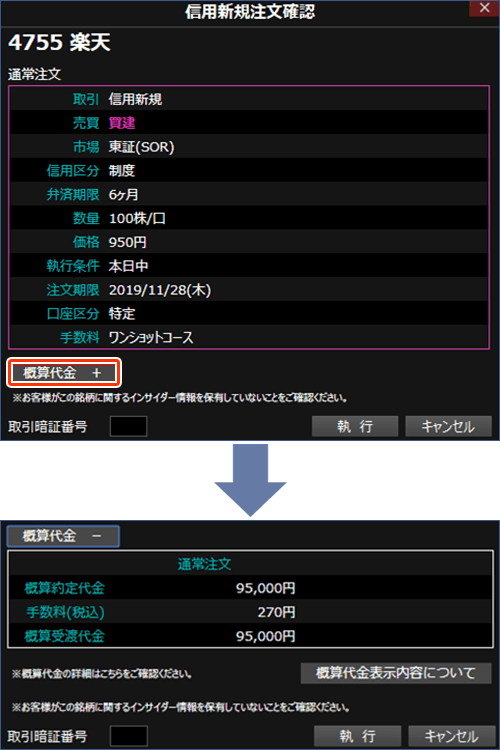
1жіЁж–ҮеҪ“гҒҹгӮҠгҒ®дёҠйҷҗйҮ‘йЎҚгӮ’иЁӯе®ҡгҒҷгӮӢгҒ“гҒЁгҒҢгҒ§гҒҚгҒҫгҒҷгҖӮ
дҝЎз”Ёж–°иҰҸжіЁж–ҮгҒ«гҒҠгҒ‘гӮӢ1жіЁж–ҮеҪ“гҒҹгӮҠгҒ®дёҠйҷҗйҮ‘йЎҚгӮ’1дёҮеҶҶеҚҳдҪҚгҒ§иЁӯе®ҡгҒҷгӮӢгҒ“гҒЁгҒҢгҒ§гҒҚгҒҫгҒҷгҖӮ
гҒ“гҒ®иЁӯе®ҡгҒ«гӮҲгӮҠгҖҒиЁӯе®ҡгҒ—гҒҹйҮ‘йЎҚгӮ’и¶…гҒҲгӮӢжҰӮз®—зҙ„е®ҡд»ЈйҮ‘гҒ®жіЁж–ҮгҒҜзҷәжіЁгҒ§гҒҚгҒӘгҒҸгҒӘгӮҠгҖҒжЎҒиӘӨгӮҠгҒӘгҒ©гҒ®иӘӨзҷәжіЁгӮ’дәӢеүҚгҒ«йҳІгҒҗгҒ“гҒЁгҒҢгҒ§гҒҚгҒҫгҒҷгҖӮ
дҝЎз”Ёиҝ”жёҲжіЁж–ҮгҒ®ж–№жі•
дҝЎз”Ёиҝ”жёҲжіЁж–ҮгӮ’иЎҢгҒҶе ҙеҗҲгҖҒгҒҫгҒҡгҒҜз”»йқўеҸідёҠгҒ«гҒӮгӮӢгҖҢжіЁж–ҮгҖҚгғңгӮҝгғігӮ’гӮҜгғӘгғғгӮҜгҒ—гҒҫгҒҷгҖӮ
STEP1жіЁж–Үз”»йқўгӮ’иЎЁзӨәгҒ•гҒӣгӮӢ

гҖҢеӣҪеҶ…ж ӘдҝЎз”ЁеҸ–еј•гҖҚгҒӢгӮүгҖҢиҝ”жёҲжіЁж–ҮгҖҚгӮ’гӮҜгғӘгғғгӮҜгҒҷгӮӢгҒЁгҖҒдҝЎз”Ёиҝ”жёҲе»әзҺүдёҖиҰ§з”»йқўгҒҢиЎЁзӨәгҒ•гӮҢгҒҫгҒҷгҖӮ
STEP2иҝ”жёҲгҒҷгӮӢе»әзҺүгӮ’йҒёжҠһгҒҷгӮӢ

йҠҳжҹ„гҖҒеЈІиІ·гҖҒдҝЎз”ЁеҢәеҲҶгҖҒеҸЈеә§еҢәеҲҶгҖҒеёӮе ҙгҒ§е»әзҺүгӮ’жӨңзҙўгҒҷгӮӢгҒ“гҒЁгҒҢгҒ§гҒҚгҒҫгҒҷгҖӮгҒҫгҒҹгҖҒиЎЁзӨәй ҶгӮӮеӨүжӣҙгҒҷгӮӢгҒ“гҒЁгӮӮгҒ§гҒҚгҒҫгҒҷгҖӮиҝ”жёҲгҒҷгӮӢе»әзҺүгӮ’жҢҮе®ҡгҒ—гҒҰгҖҢж¬ЎгҒёгҖҚгғңгӮҝгғігӮ’гӮҜгғӘгғғгӮҜгҖҒеҸҲгҒҜиҝ”жёҲгҒҷгӮӢе»әзҺүгӮ’гғҖгғ–гғ«гӮҜгғӘгғғгӮҜгҒҷгӮӢгҒЁгҖҒдҝЎз”Ёиҝ”жёҲжіЁж–Үз”»йқўгҒҢиЎЁзӨәгҒ•гӮҢгҒҫгҒҷгҖӮ
STEP3жіЁж–ҮеҶ…е®№гӮ’е…ҘеҠӣгҒҷгӮӢ

1иҝ”жёҲе»әзҺүйҒёжҠһж–№жі•
иҝ”жёҲгҒҷгӮӢе»әзҺүгҒ®йҒёжҠһж–№жі•гӮ’жҢҮе®ҡгҒ—гҒҫгҒҷгҖӮ
2иЎЁзӨәжқЎд»¶
иҝ”жёҲе»әзҺүдёҖиҰ§гҒ§йҒёжҠһгҒ—гҒҹе»әзҺүжғ…е ұгӮ’иЎЁзӨәгҒ—гҒҫгҒҷгҖӮ
3дҝқжңүе»әзҺүдёҖиҰ§
иҝ”жёҲгҒҷгӮӢе»әзҺүгҒ®иҝ”жёҲж•°йҮҸгӮ’е…ҘеҠӣгҒ—гҒҫгҒҷгҖӮй …зӣ®иЎЁзӨәйғЁеҲҶгҒ®гғҒгӮ§гғғгӮҜгғңгғғгӮҜгӮ№гҒ«гғҒгӮ§гғғгӮҜгӮ’е…ҘгӮҢгӮӢгҒЁгҖҒиЎЁзӨәгҒ•гӮҢгҒҰгҒ„гӮӢе…ЁгҒҰгҒ®е»әзҺүгӮ’иҝ”жёҲеҜҫиұЎгҒЁгҒ—гҒҫгҒҷгҖӮе»әзҺүгҒ®иЎҢгҒ«иЎЁзӨәгҒ•гӮҢгҒҰгҒ„гӮӢгғҒгӮ§гғғгӮҜгғңгғғгӮҜгӮ№гҒ«гғҒгӮ§гғғгӮҜгӮ’е…ҘгӮҢгӮӢгҒЁгҖҒе»әзҺүгҒ®е…ЁйҮҸгӮ’иҝ”жёҲеҜҫиұЎгҒЁгҒ—гҒҫгҒҷгҖӮ
гҒҫгҒҹгҖҒиҝ”жёҲж•°йҮҸжғ…е ұгӮ’жӣҙж–°гҒҷгӮӢгҒ«гҒҜгҖҒгҖҢдёҰгҒій ҶгҖҚгҒ®жЁӘгҒ«гҒӮгӮӢжӣҙж–°гғңгӮҝгғі гӮ’жҠјгҒ—гҒҫгҒҷгҖӮ
гӮ’жҠјгҒ—гҒҫгҒҷгҖӮ
- йҠҳжҹ„гғ»еёӮе ҙгғ»еҸЈеә§еҢәеҲҶгғ»еЈІиІ·еҢәеҲҶгғ»дҝЎз”ЁеҢәеҲҶгҒҢеҗҢгҒҳе»әзҺүгҒҜеҗҢжҷӮгҒ«иЎЁзӨәгҒ•гӮҢгҖҒ1гҒӨгҒ®иҝ”жёҲжіЁж–ҮгҒ§еҗҢжҷӮгҒ«иҝ”жёҲгҒҷгӮӢгҒ“гҒЁгҒҢеҸҜиғҪгҒ§гҒҷгҖӮ
4жіЁж–ҮзЁ®йЎһ
5жіЁж–ҮеҶ…е®№
6жҡ—иЁјз•ӘеҸ·гӮ’е…ҘеҠӣгҒ—гҖҒжіЁж–ҮгӮ’еҹ·иЎҢгҒҷгӮӢ
POINT
е»әзҺүгӮ’иҝ”жёҲгҒҷгӮӢй Ҷз•ӘгӮ’дәӢеүҚгҒ«иЁӯе®ҡгҒҷгӮӢгҒ“гҒЁгҒҢгҒ§гҒҚгҒҫгҒҷгҖӮ
иҝ”жёҲе»әзҺүйҒёжҠһж–№жі•гҒ®е„Әе…Ҳй ҶдҪҚжҢҮе®ҡгӮ’йҒёжҠһгҒҷгӮӢгҒЁжіЁж–ҮеҶ…е®№гҒ«е„Әе…Ҳй ҶдҪҚжҢҮе®ҡгғңгӮҝгғігҒҢиЎЁзӨәгҒ•гӮҢгҒҫгҒҷгҖӮе„Әе…Ҳй ҶдҪҚжҢҮе®ҡгғңгӮҝгғігӮ’гӮҜгғӘгғғгӮҜгҒҷгӮӢгҒЁгҖҒе„Әе…Ҳй ҶдҪҚжҢҮе®ҡз”»йқўгҒҢиЎЁзӨәгҒ•гӮҢгҒҫгҒҷгҖӮгҒ“гҒ®з”»йқўгҒ§гҒҜгҖҒе»әзҺүгӮ’иҝ”жёҲгҒҷгӮӢе„Әе…Ҳй ҶдҪҚгӮ’иЁӯе®ҡгҒҷгӮӢгҒ“гҒЁгҒҢгҒ§гҒҚгҒҫгҒҷгҖӮ

е»әзҺүжҢҮе®ҡгҒ®е„Әе…Ҳй ҶдҪҚгҒҜгҖҒгҖҢе»әж—ҘгҖҚгҖҒгҖҢи©•дҫЎжҗҚзӣҠзҺҮгҖҚгҖҒгҖҢж•°йҮҸгҖҚгҒ®пј“гҒӨгҒ®й …зӣ®гҒӢгӮүиЁӯе®ҡгҒҷгӮӢгҒ“гҒЁгҒҢгҒ§гҒҚгҒҫгҒҷгҖӮ
е„Әе…Ҳй ҶдҪҚжҢҮе®ҡз”»йқў
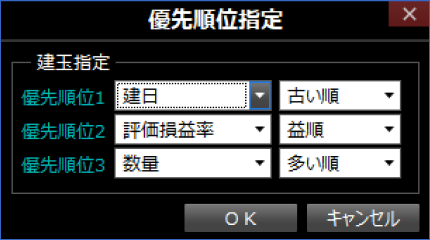
жіЁж–ҮзўәиӘҚз”»йқў
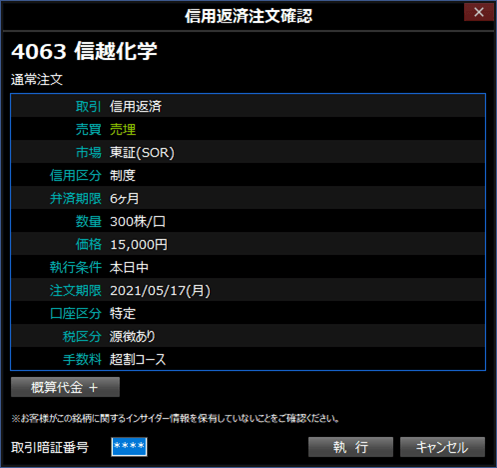
жіЁж–ҮзЁ®йЎһпҪһжҡ—иЁјз•ӘеҸ·гҒ®е…ҘеҠӣгғ»жіЁж–Үеҹ·иЎҢгҒҫгҒ§гҒҜгҖҒдҝЎз”Ёж–°иҰҸжіЁж–ҮгҒЁеҗҢж§ҳгҒ§гҒҷгҖӮ
еҗҢй …зӣ®гҒ®иӘ¬жҳҺгӮ’гҒ”иҰ§гҒҸгҒ гҒ•гҒ„гҖӮ
дҝЎз”Ёе…Ёиҝ”жёҲгҒ®ж–№жі•
гғһгғјгӮұгғғгғҲгӮ№гғ”гғјгғү II гҒ§гҒҜгҖҒгҒҷгҒ№гҒҰгҒ®зҸҫзү©дҝқжңүйҠҳжҹ„гғ»дҝЎз”Ёе»әзҺүгӮ’дёҖеәҰгҒ«жұәжёҲгҒҷгӮӢгҒ“гҒЁгҒҢгҒ§гҒҚгҒҫгҒҷгҖӮ
з”»йқўеҸідёҠгҒ®гҖҢжіЁж–ҮгҖҚгғңгӮҝгғігҒӢгӮүгҖҢеӣҪеҶ…ж Әе…ЁжұәжёҲгҖҚгӮ’йҒёжҠһгҒҷгӮӢгҒЁгҖҒгҖҢеӣҪеҶ…ж ӘејҸе…ЁжұәжёҲжіЁж–ҮзўәиӘҚз”»йқўгҖҚгҒҢиЎЁзӨәгҒ•гӮҢгҒҫгҒҷгҖӮ
гҒҫгҒҹгҖҒзҸҫзү©еҸ–еј•гҒЁгҒӮгӮҸгҒӣгҒҰгҒҠеҸ–еј•дёӯгҒ®гҒҠе®ўж§ҳгҒҜгҖҒзҸҫзү©дҝқжңүйҠҳжҹ„гҒЁдҝЎз”Ёе»әзҺүгӮ’гҒқгӮҢгҒһгӮҢеҲҶгҒ‘гҒҰе…ЁжұәжёҲжіЁж–ҮгӮ’иЎҢгҒҶгҒ“гҒЁгӮӮгҒ§гҒҚгҒҫгҒҷгҖӮдҝЎз”Ёе»әзҺүгҒ®гҒҝгҒ®е…Ёиҝ”жёҲжіЁж–ҮгӮ’иЎҢгҒҶе ҙеҗҲгҒҜгҖҒгҖҢдҝЎз”ЁеҸ–еј•гҖҚпјһгҖҢдҝЎз”Ёе…Ёиҝ”жёҲгҖҚгӮ’йҒёжҠһгҒ—гҒҫгҒҷгҖӮ
еӣҪеҶ…ж Әе…ЁжұәжёҲ

дҝЎз”Ёе…Ёиҝ”жёҲ
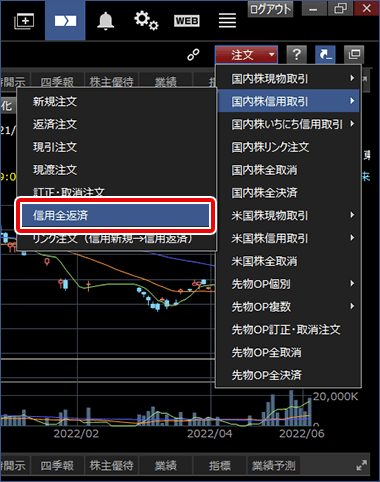
гҖҢеӣҪеҶ…ж ӘејҸе…ЁжұәжёҲжіЁж–ҮзўәиӘҚз”»йқўгҖҚгҒ§жіЁж–Ү件数гӮ„жҰӮз®—жҗҚзӣҠзӯүгӮ’зўәиӘҚгҒ®дёҠгҖҒеҸ–еј•жҡ—иЁјз•ӘеҸ·гӮ’е…ҘеҠӣгҒ—гҖҢеҹ·иЎҢгҖҚгғңгӮҝгғігӮ’гӮҜгғӘгғғгӮҜгҒ—гҒҫгҒҷгҖӮ
еӣҪеҶ…ж Әе…ЁжұәжёҲжіЁж–ҮзўәиӘҚз”»йқў
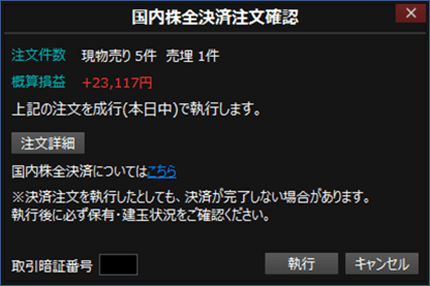
гҖҢжіЁж–Үи©ізҙ°гҖҚгғңгӮҝгғігӮ’гӮҜгғӘгғғгӮҜгҒҷгӮӢгҒЁгҖҒе…ЁжұәжёҲжіЁж–ҮгҒ®еҜҫиұЎгҒЁгҒӘгӮӢжіЁж–Үжғ…е ұгҒ®и©ізҙ°гӮ’зўәиӘҚгҒҷгӮӢгҒ“гҒЁгҒҢгҒ§гҒҚгҒҫгҒҷгҖӮ
еӣҪеҶ…ж Әе…ЁжұәжёҲжіЁж–Үи©ізҙ°зўәиӘҚз”»йқў
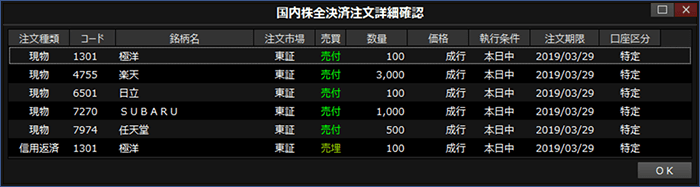
- еҗҢдёҖйҠҳжҹ„гҒ®иІ·гҒ„е»әзҺүгҒЁеЈІгӮҠе»әзҺүгӮ’дҝқжңүгҒ—гҒҰгҒ„гӮӢпјҲдёЎе»әгҒҰпјүзҠ¶ж…ӢгҒ§е…ЁжұәжёҲжіЁж–ҮгӮ’иЎҢгҒҶе ҙеҗҲгҒҜгҖҒд»ҘдёӢгҒ®зӮ№гҒ«гҒ”жіЁж„ҸгҒҸгҒ гҒ•гҒ„гҖӮ
- еҗҢдёҖйҠҳжҹ„гҒ®иІ·гҒ„жіЁж–ҮгҒЁеЈІгӮҠжіЁж–ҮгӮ’еҗҢжҷӮгҒ«еҜҫеҪ“гҒ•гҒӣгӮӢеҸ–еј•гҒ®гҒ“гҒЁгӮ’гӮҜгғӯгӮ№еҸ–еј•гҒЁгҒ„гҒ„гҒҫгҒҷгҖӮ
- гӮҜгғӯгӮ№еҸ–еј•гӮ’иЎҢгҒҶе ҙеҗҲгҖҒгҒқгҒ®еҸ–еј•зҠ¶жіҒпјҲеҸ–еј•гҒ®еӣһж•°гӮ„еҮәжқҘй«ҳгҒӘгҒ©пјүгҒ«гӮҲгҒЈгҒҰгҒҜгҖҒд»–гҒ®жҠ•иіҮиҖ…гҒ«зҸҫе®ҹгҒ®йңҖзөҰгҒ«еҹәгҒҘгҒ„гҒҰеҸ–еј•гҒҢй »з№ҒгҒ«иЎҢгӮҸгӮҢгҒҰгҒ„гӮӢгҒЁиӘӨи§ЈгӮ’з”ҹгҒҳгҒ•гҒӣгӮӢгӮӮгҒ®гҒЁгҒ—гҒҰгҖҒдёҚе…¬жӯЈеҸ–еј•гҒЁиҰӢгҒӘгҒ•гӮҢгӮӢгҒҠгҒқгӮҢгҒҢгҒӮгӮҠгҒҫгҒҷгҖӮ
- гҒ•гӮүгҒ«гҖҒжіЁж–ҮгҒҷгӮӢйҠҳжҹ„гҒ®ж ӘдҫЎгӮ’еӨүеӢ•гҒ•гҒӣгӮӢгӮҲгҒҶгҒӘгӮҜгғӯгӮ№еҸ–еј•гҒҜж ӘдҫЎж“ҚдҪңгҒ«и©ІеҪ“гҒҷгӮӢгӮӮгҒ®гҒЁгҒ—гҒҰгҖҒдёҚе…¬жӯЈеҸ–еј•гҒЁиҰӢгҒӘгҒ•гӮҢгӮӢгҒҠгҒқгӮҢгҒҢгҒӮгӮҠгҒҫгҒҷгҖӮ
пјҲзү№гҒ«еҸ–еј•жҷӮй–“дёӯпјҲгӮ¶гғ©гғҗпјүгӮ„еүҚе ҙгҖҒеҫҢе ҙгҒ®еҸ–еј•зөӮдәҶй–“йҡӣпјҲеүҚеј•гҒ‘гҖҒеӨ§еј•гҒ‘пјүгҒ§гҒ®гҒ”жіЁж–ҮгҒҜгҒҠжҺ§гҒҲгҒҸгҒ гҒ•гҒ„гҖӮпјү - дёҠиЁҳгҒ«йҷҗгӮүгҒҡгҖҒгҒҠе®ўж§ҳгҒҢеёӮе ҙгҒ®дҫЎж јеҪўжҲҗгҒ«еҪұйҹҝгӮ’еҸҠгҒјгҒҷеҸҜиғҪжҖ§гҒҢй«ҳгҒ„гҒЁиҰӢгӮүгӮҢгӮӢгҒҠеҸ–еј•гӮ’иЎҢгҒЈгҒҹе ҙеҗҲгҖҒејҠзӨҫгҒӢгӮүгҖҒгҒҠеҸ–еј•гҒ®зӣ®зҡ„гҒӘгҒ©гҒ«гҒӨгҒ„гҒҰзўәиӘҚзӯүгӮ’гҒ•гҒӣгҒҰгҒ„гҒҹгҒ гҒҸе ҙеҗҲгҒҢгҒӮгӮҠгҒҫгҒҷгҖӮ
- еӣҪеҶ…ж Әе…ЁжұәжёҲжіЁж–ҮгӮ’еҹ·иЎҢгҒҷгӮӢгҒ«гҒҜгҖҒеҹ·иЎҢдёӯгҒ®е…ЁжіЁж–ҮгӮ’еҸ–гӮҠж¶ҲгҒҷеҝ…иҰҒгҒҢгҒӮгӮҠгҒҫгҒҷгҖӮеҹ·иЎҢдёӯгҒ®жіЁж–ҮгҒҢгҒӮгӮӢе ҙеҗҲгҖҒе…ЁеҸ–ж¶ҲжіЁж–ҮгҒ®жЎҲеҶ…гҒҢиЎЁзӨәгҒ•гӮҢгҒҫгҒҷгҒ®гҒ§гҖҒе…ЁеҸ–ж¶ҲжіЁж–ҮеҫҢгҒ«е…ЁжұәжёҲжіЁж–ҮгӮ’иЎҢгҒЈгҒҰгҒҸгҒ гҒ•гҒ„гҖӮ
- зҷәжіЁеёӮе ҙгҒҢеҗҚиЁјгҒ®жіЁж–ҮгҒҜгҖҒгғһгғјгӮұгғғгғҲгӮ№гғ”гғјгғү II гҒ®е…ЁеҸ–ж¶ҲжіЁж–ҮгҒ§еҸ–гӮҠж¶ҲгҒҷгҒ“гҒЁгҒҢгҒ§гҒҚгҒҫгҒӣгӮ“гҖӮ
WEBгҒӢгӮүжіЁж–ҮеҸ–ж¶ҲгӮ’иЎҢгҒЈгҒҰгҒҸгҒ гҒ•гҒ„гҖӮ - йҖҡеёёгҒ®жіЁж–ҮгҒЁгҒҜз•°гҒӘгӮҠгҖҒе…ЁжұәжёҲжіЁж–ҮгҒ®зўәиӘҚз”»йқўгӮ’зңҒз•ҘгҒҷгӮӢгҒ“гҒЁгҒҜгҒ§гҒҚгҒҫгҒӣгӮ“гҖӮ
- еӣҪеҶ…ж Әе…ЁжұәжёҲжіЁж–ҮгҒ§гҒҜеҹ·иЎҢжқЎд»¶гҖҢжң¬ж—ҘдёӯгҖҚгҒ®жҲҗиЎҢгҒ§е…ЁгҒҰгҒ®жұәжёҲжіЁж–ҮгӮ’еҹ·иЎҢгҒ—гҒҫгҒҷгҒҢгҖҒеёӮе ҙгҒ®зҠ¶жіҒзӯүгҒ«гӮҲгӮҠжұәжёҲгҒҢе®ҢдәҶгҒ—гҒӘгҒ„е ҙеҗҲгҒҢгҒӮгӮҠгҒҫгҒҷгҖӮе…ЁжұәжёҲжіЁж–ҮгҒ®еҹ·иЎҢеҫҢгҒҜеҝ…гҒҡгҒ”иҮӘиә«гҒ®дҝқжңүгғ»е»әзҺүзҠ¶жіҒгӮ’гҒ”зўәиӘҚгҒҸгҒ гҒ•гҒ„гҖӮ
- дёҖйғЁгҒ®дҝқжңүйҠҳжҹ„гғ»дҝЎз”Ёе»әзҺүгҒҢе…ЁжұәжёҲжіЁж–ҮгҒ®еҜҫиұЎгҒЁгҒӘгӮүгҒӘгҒ„е ҙеҗҲгҒҢгҒӮгӮҠгҒҫгҒҷгҖӮе…ЁжұәжёҲжіЁж–ҮжҷӮгҒ«йқһеҜҫиұЎгҒ®дҝқжңүйҠҳжҹ„гғ»дҝЎз”Ёе»әзҺүгҒҢгҒӮгҒЈгҒҹе ҙеҗҲгҒҜгҖҒеҜҫиұЎгҒЁгҒӘгӮӢдҝқжңүйҠҳжҹ„гғ»дҝЎз”Ёе»әзҺүгҒ®жұәжёҲжіЁж–ҮгҒ®гҒҝгҒҢеҹ·иЎҢгҒ•гӮҢгҖҒгӮЁгғ©гғјгғЎгғғгӮ»гғјгӮёгҒҢиЎЁзӨәгҒ•гӮҢгҒҫгҒҷгҖӮгӮЁгғ©гғјгғЎгғғгӮ»гғјгӮёгҒҢиЎЁзӨәгҒ•гӮҢгҒҫгҒ—гҒҹгӮүгҖҒеҝ…гҒҡгҒ”иҮӘиә«гҒ®дҝқжңүгғ»е»әзҺүзҠ¶жіҒгӮ’гҒ”зўәиӘҚгҒҸгҒ гҒ•гҒ„гҖӮ
пјңе…ЁжұәжёҲжіЁж–ҮгҒ®еҜҫиұЎгҒЁгҒӘгӮүгҒӘгҒ„дҝқжңүйҠҳжҹ„гғ»дҝЎз”Ёе»әзҺүгҒ®дҫӢпјһ
- еҶ…йғЁиҖ…жғ…е ұгҒ«зҷ»йҢІгҒ•гӮҢгҒҰгҒ„гӮӢ
- е®үе®ҡж“ҚдҪңжңҹй–“гҒ«жҢҮе®ҡгҒ•гӮҢгҒҰгҒ„гӮӢ
- еҗҚиЁјгҒёгҒ®еҚҳзӢ¬дёҠе ҙгҒ•гӮҢгҒҰгҒ„гӮӢ
- еј·еҲ¶жұәжёҲжіЁж–ҮгҒ®еҜҫиұЎгҒ«гҒӘгҒЈгҒҰгҒ„гӮӢ
гӮ»гғғгғҲжіЁж–ҮгҒ®иЁӯе®ҡж–№жі•
гӮ»гғғгғҲжіЁж–ҮиЁӯе®ҡз”»йқў

гҖҢгӮ»гғғгғҲжіЁж–ҮгҖҚгҒЁгҒҜгҖҒж–°иҰҸжіЁж–ҮгҒЁеҗҢжҷӮгҒ«еҗҢгҒҳйҠҳжҹ„гҒ®иҝ”жёҲжіЁж–ҮгҒҢзҷәжіЁгҒ§гҒҚгӮӢжіЁж–Үж–№жі•гҒ§гҒҷгҖӮ
е…ғгҒ®ж–°иҰҸжіЁж–ҮгҒҢйғЁеҲҶзҙ„е®ҡгҒ—гҒҹе ҙеҗҲгҖҒзҙ„е®ҡгҒ®йғҪеәҰгҖҒиҝ”жёҲжіЁж–ҮгҒҢзҷәжіЁгҒ•гӮҢгҒҫгҒҷгҖӮ
1гӮ»гғғгғҲжіЁж–Үз”»йқўгӮ’иЎЁзӨәгҒҷгӮӢ
ж–°иҰҸжіЁж–ҮгҒ®е…ҘеҠӣе®ҢдәҶеҫҢгҖҒгҖҢеҗҢжҷӮгҒ«гӮ»гғғгғҲжіЁж–ҮпјҲиҝ”жёҲпјүгӮ’дәҲзҙ„гҒҷгӮӢгҖҚгҒ«гғҒгӮ§гғғгӮҜгӮ’е…ҘгӮҢгҒҫгҒҷгҖӮ
2дҫЎж јгӮ’иЁӯе®ҡгҒҷгӮӢ
ж–°иҰҸжіЁж–Үе…ҘеҠӣз”»йқўгҒ®еҸіеҒҙгҒ«гӮ»гғғгғҲжіЁж–Ү[йҖҡеёёжіЁж–Ү]гҒҢиЎЁзӨәгҒ•гӮҢгӮӢгҒ®гҒ§гҖҒдҫЎж јгҒ®гғҶгӮӯгӮ№гғҲгғңгғғгӮҜгӮ№гҒ«жіЁж–ҮеҚҳдҫЎгӮ’е…ҘеҠӣгҒ—гҒҰдёӢгҒ•гҒ„гҖӮдёҠдёӢзҹўеҚ°гҒ§гӮӮе…ҘеҠӣеҸҜиғҪгҒ§гҒҷгҖӮ
гҒҫгҒҹгҖҒеҹ·иЎҢжқЎд»¶гӮ’йҒёжҠһгҒ—гҒҰгҒҸгҒ гҒ•гҒ„гҖӮ
гӮ»гғғгғҲжіЁж–ҮгҒ®иЁӯе®ҡгҒҢзөӮдәҶгҒ—гҒҹгӮүгҖҒзўәиӘҚгғңгӮҝгғігӮ’гӮҜгғӘгғғгӮҜгҒ—гҒҰгҒҸгҒ гҒ•гҒ„гҖӮгҖҺжіЁж–ҮзўәиӘҚз”»йқўгҖҸгҒҢиЎЁзӨәгҒ•гӮҢгҒҫгҒҷгҖӮгҖҺжҡ—иЁјз•ӘеҸ·гҖҸгӮ’е…ҘеҠӣгҒ—гҖҒжіЁж–ҮгҒ®еҹ·иЎҢгӮ’иЎҢгҒЈгҒҰгҒҸгҒ гҒ•гҒ„гҖӮ
гғӘгғігӮҜжіЁж–ҮпјҲдҝЎз”Ёж–°иҰҸвҶ’дҝЎз”Ёиҝ”жёҲпјүгҒ®иЁӯе®ҡж–№жі•
гғӘгғігӮҜжіЁж–ҮпјҲдҝЎз”Ёж–°иҰҸвҶ’дҝЎз”Ёиҝ”жёҲпјүиЁӯе®ҡз”»йқў
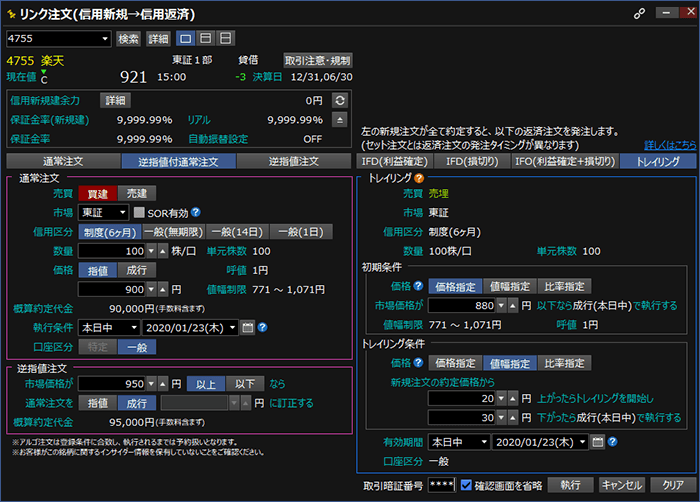
гҖҢгғӘгғігӮҜжіЁж–ҮпјҲдҝЎз”Ёж–°иҰҸвҶ’дҝЎз”Ёиҝ”жёҲпјүгҖҚгҒЁгҒҜгҖҒж–°иҰҸжіЁж–ҮгҒЁеҗҢжҷӮгҒ«иҝ”жёҲжіЁж–ҮгҒҢзҷәжіЁгҒ§гҒҚгӮӢжіЁж–Үж–№жі•гҒ§гҒҷгҖӮеЈІгӮҠжіЁж–ҮгҒҜгҖҢеҲ©зӣҠзўәе®ҡжқЎд»¶гҖҚгҖҢжҗҚеҲҮгӮҠжқЎд»¶гҖҚгҖҢеҲ©зӣҠзўәе®ҡ+жҗҚеҲҮгӮҠжқЎд»¶гҖҚгҖҢгғҲгғ¬гӮӨгғӘгғігӮ°жқЎд»¶гҖҚгҒ®4гҒӨгҒӢгӮүжқЎд»¶гӮ’йҒёжҠһгҒ§гҒҚгҒҫгҒҷгҖӮгӮ»гғғгғҲжіЁж–ҮгҒЁгҒҜз•°гҒӘгӮҠгҖҒж–°иҰҸжіЁж–ҮгҒҢе…Ёж•°йҮҸзҙ„е®ҡгҒ—гҒҹе ҙеҗҲгҒ«иҝ”жёҲжіЁж–ҮгҒҢзҷәжіЁгҒ•гӮҢгҒҫгҒҷгҖӮ
еҸ–ж¶ҲжіЁж–ҮгҒ®ж–№жі•
дҝЎз”ЁеҸ–еј•гҒ®еҸ–ж¶ҲжіЁж–ҮгӮ’иЎҢгҒҶе ҙеҗҲгҖҒгҒҫгҒҡгҒҜз”»йқўеҸідёҠгҒ«гҒӮгӮӢгҖҢжіЁж–ҮгҖҚгғңгӮҝгғігӮ’гӮҜгғӘгғғгӮҜгҒ—гҒҫгҒҷгҖӮ
STEP1жіЁж–Үз”»йқўгӮ’иЎЁзӨәгҒ•гҒӣгӮӢ
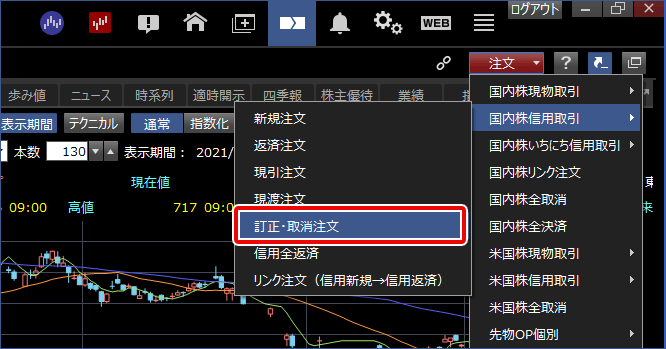
гҖҢеӣҪеҶ…ж ӘдҝЎз”ЁеҸ–еј•гҖҚгҒӢгӮүгҖҢиЁӮжӯЈгғ»еҸ–ж¶ҲжіЁж–ҮгҖҚгӮ’гӮҜгғӘгғғгӮҜгҒҷгӮӢгҒЁгҖҒжіЁж–Үз”»йқўгҒҢиЎЁзӨәгҒ•гӮҢгҒҫгҒҷгҖӮ
STEP2еҸ–ж¶ҲгҒҷгӮӢжіЁж–ҮгӮ’йҒёжҠһгҒҷгӮӢ
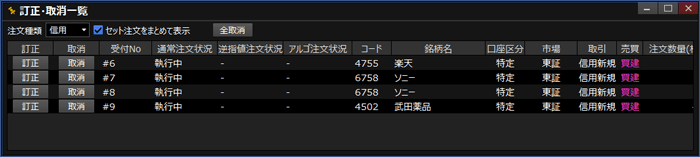
еҸ–гӮҠж¶ҲгҒ—гҒҹгҒ„жіЁж–ҮгҒ®гҖҢеҸ–ж¶ҲгҖҚгғңгӮҝгғігӮ’гӮҜгғӘгғғгӮҜгҒ—гҒҫгҒҷгҖӮ
STEP3жҡ—иЁјз•ӘеҸ·гӮ’е…ҘеҠӣгҒ—жіЁж–ҮгӮ’еҹ·иЎҢгҒҷгӮӢ
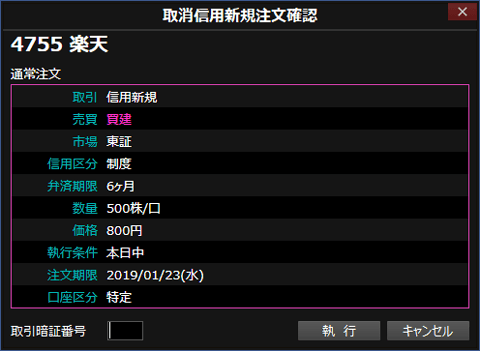
еҸ–еј•жҡ—иЁјз•ӘеҸ·гӮ’е…ҘеҠӣгҒ—гҖҒгҖҢеҹ·иЎҢгғңгӮҝгғігҖҚгӮ’гӮҜгғӘгғғгӮҜгҒ—гҒҫгҒҷгҖӮ
гҒҫгҒҹгҖҒеҸ–еј•жҡ—иЁјз•ӘеҸ·гҒ®е…ҘеҠӣгӮ’зңҒз•ҘгҒҷгӮӢгҒ“гҒЁгӮӮгҒ§гҒҚгҒҫгҒҷгҖӮ
иЁӯе®ҡж–№жі•гҒ«гҒӨгҒ„гҒҰгҒ®и©ізҙ°гҒҜгҖҒгҖҢз’°еўғиЁӯе®ҡ - жіЁж–Үгғ»зҙ„е®ҡ2гҖҚгӮ’гҒ”зўәиӘҚгҒҸгҒ гҒ•гҒ„гҖӮ
POINT
иӨҮж•°гҒ®жіЁж–ҮгӮ’дёҖжӢ¬гҒ§еҸ–ж¶ҲгҒҷгӮӢгҒ“гҒЁгҒҢгҒ§гҒҚгҒҫгҒҷпјҒ
з”»йқўеҸідёҠгҒ«гҒӮгӮӢжіЁж–ҮгғңгӮҝгғігҒӢгӮүгҖҢе…ЁеҸ–ж¶ҲгҖҚгғңгӮҝгғігӮ’гӮҜгғӘгғғгӮҜгҒ—гҒҫгҒҷгҖӮ
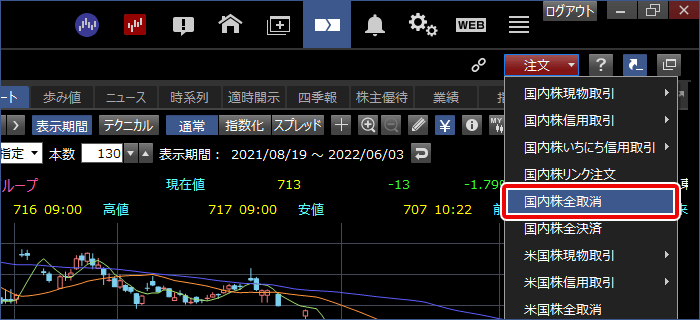
еҸ–гӮҠж¶ҲгҒҷжіЁж–ҮгҒ«гғҒгӮ§гғғгӮҜгӮ’гҒ—гҒҫгҒҷгҖӮдёҖз•ӘдёҠгҒ®гғҒгӮ§гғғгӮҜгҒ§е…ЁйҒёжҠһ/е…Ёи§ЈйҷӨгӮӮгҒ§гҒҚгҒҫгҒҷгҖӮ(еҲқжңҹзҠ¶ж…ӢгҒ§гҒҜиЎЁзӨәгҒ•гӮҢгҒҰгҒ„гӮӢгҒҷгҒ№гҒҰгҒ®жіЁж–ҮгҒ«гғҒгӮ§гғғгӮҜгҒҢе…ҘгҒЈгҒҰгҒ„гҒҫгҒҷгҖӮ)
йҒёжҠһеҫҢгҖҒеҸ–еј•жҡ—иЁјз•ӘеҸ·гӮ’е…ҘеҠӣгҒ—гҖҒгҖҢеҹ·иЎҢгҖҚгғңгӮҝгғігӮ’гӮҜгғӘгғғгӮҜгҒ—гҒҫгҒҷгҖӮ
- еёӮе ҙгҒ®зҠ¶жіҒгҒ«гӮҲгҒЈгҒҰгҒҜжіЁж–ҮгҒ®еҸ–ж¶ҲгҒҢй–“гҒ«еҗҲгӮҸгҒҡгҖҒзҙ„е®ҡгҒҷгӮӢе ҙеҗҲгӮӮгҒӮгӮҠгҒҫгҒҷ
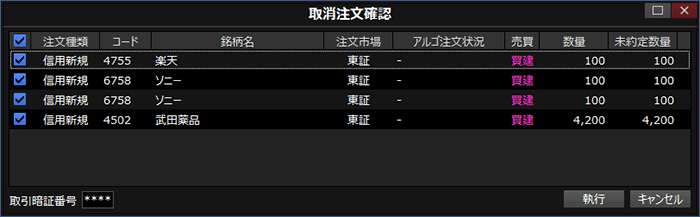
иЁӮжӯЈгғ»еҸ–ж¶ҲдёҖиҰ§з”»йқўгҒ«гӮӮгҖҢе…ЁеҸ–ж¶ҲгҖҚгғңгӮҝгғігҒҢгҒӮгӮҠгҒҫгҒҷгҖӮ
зөһиҫјгҒҝгӮ’гҒҷгӮӢгҒ“гҒЁгҒ§гҖҒзҸҫзү©еҸ–еј•гҒЁдҝЎз”ЁеҸ–еј•гҒқгӮҢгҒһгӮҢгҒ®жіЁж–ҮгӮ’еҲҶгҒ‘гҒҰеҸ–гӮҠж¶ҲгҒҷгҒ“гҒЁгӮӮгҒ§гҒҚгҒҫгҒҷгҖӮ


